Здравствуйте уважаемые друзья! Небольшая инструкция о том, как отобразить скрытые значки на панели задач. Сложного в данной настройке ни чего нет, каждый пользователь сам выбирает, как ему удобнее работать за своим компьютером, кому то нужно, что бы все скрытые значки отображались на панели задач(внизу экрана), кому то наоборот нужно убрать значки с панели задач.
И так, начнем. Кликните правой клавишей мыши на панели задач. Далее, нажимаем на вкладку «Свойства».
В данном окне нажмите на кнопку «Настроить».
В окне настроек ставим галочку «Всегда отображать все значки и уведомления на панели задач» и нажимаем «OK».
После данных настроек, смотрим внизу экрана(в трее) и видим, что все скрытые значки отображаются на панели задач.
Как видите сложного в настройке отображения скрытых значков ни чего нет.
Что делать если у Вас вообще пропали скрытые значки с панели задач и вы не можете произвести настройки.
Зайдите в меню «Пуск» и в строке поиска пропишите Regedit, что бы попасть в редактор реестра. Далее идем по этому пути HKEY_CURRENT_USER Software Classes Local Settings Software Microsoft Windows CurrentVersion TrayNotify . Нажимаем на папку «TrayNotify» правой клавишей мыши и жмем на вкладку «Экспортировать», сохраните данную папку на рабочем столе — это нужно для подстраховки, что бы в случаи проблем можно было обратно импортировать папку «TrayNotify».
КАК СДЕЛАТЬ ЗНАЧКИ ПО СЕРЕДИНЕ НА ПАНЕЛИ ЗАДАЧ.
После того, как Вы открыли папку «TrayNotify» найдите параметр «IconStreams» и удалите его.
Далее нажимаем сочетание клавиш «Ctrl+Shift+Esc», что бы попасть в Диспетчер задач. Открываем пункт «Процессы», находим вкладку «explorer.exe» и нажимаем кнопку «Завершить процесс».
Не переживайте, после завершения процесса с рабочего стола всё исчезнет , кроме окна Диспетчера задач. Нажимаем на пункт «Файл» и выберите «Новая задача(выполнить)».
В появившемся окне в строку впишите «explorer.exe», без стрелок конечно и нажмите «OK».
После этого всё, что исчезло, появится на рабочем столе в том числе и панель задач со всеми скрытыми значками. Если у Вас есть вопросы, пишите в комментариях. Всем удачи.
Читайте так же связанные статьи:
- Пропал значок звука на панели задач
- Пропала языковая панель windows 7 | Как восстановить языковую панель
- Как упорядочить значки на рабочем столе windows
- Как открыть скрытые папки файлы в windows 7
- Почему не запускаются EXE файлы на windows 7 или Vista
Поделитесь в соц. сетях ! Делясь ссылкой на статью в социальных сетях — Вы помогаете развитию сайта! Спасибо!
Источник: www.cherneenet.ru
Как показать все значки на панели задач в Windows 10

Панель задач — это небольшой раздел на панели задач, в котором отображаются системные значки, такие как значки динамика, сети и центра действий. Конечно, поскольку это Windows 10, Microsoft не оставляет это место для себя. Любое приложение, которое хочет, может добавить значок на панель задач, и вы можете получить доступ к указанному приложению с помощью этого значка. Иногда приложения запускаются полностью на панели задач, а иногда их значки являются просто индикаторами, показывающими, что они запущены.
Как отобразить скрытые значки на панели задач Windows 10
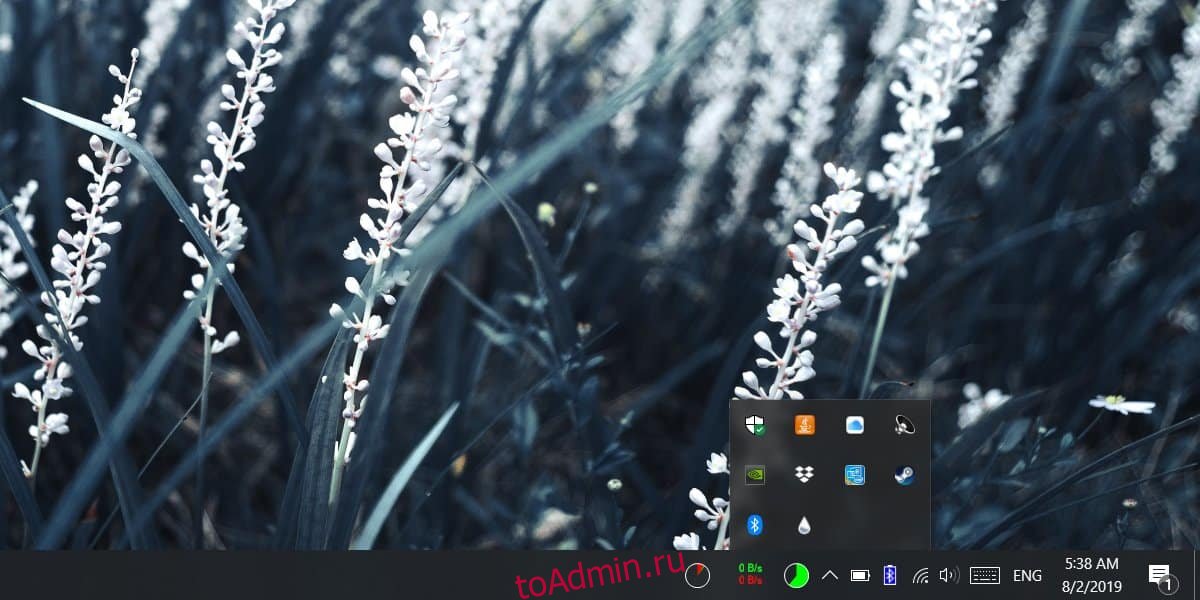
Поскольку панель задач должна быть небольшой частью панели задач, само собой разумеется, что не все может там поместиться. Он ограничен по размеру, и все значки, которые там не помещаются, отправляются в дополнительное меню. Вы можете перетащить значок из него и сделать так, чтобы он постоянно отображался на панели задач, если хотите, но по умолчанию новые / дополнительные значки отправляются в меню переполнения. Если вы хотите изменить это поведение по умолчанию и показать все значки на панели задач, вы можете изменить один небольшой параметр.
Как загрузить внешние субтитры в приложение Netflix UWP в Windows 10

Показать все значки на панели задач
Откройте приложение «Настройки» и перейдите в группу настроек «Персонализация». Выберите вкладку панели задач и прокрутите до раздела области уведомлений.
В этом разделе нажмите кнопку «Выбрать, какие значки будут отображаться на панели задач».

На следующем экране отобразится список приложений, которые могут / могут добавлять значки в панель задач. В самом верху этого списка находится переключатель «Всегда показывать все значки в области уведомлений». Включите его, и панель задач автоматически расширится, чтобы показать вам каждый значок приложения, включая те, что находятся в дополнительном меню.
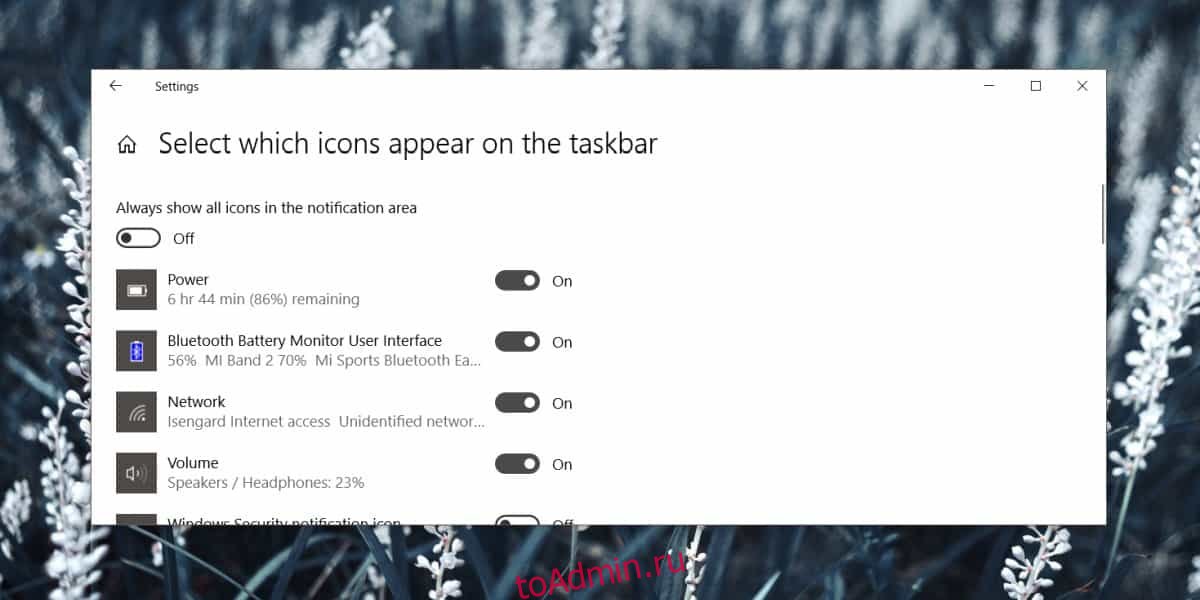
Это изменение также повлияет на новые установленные приложения. Таким образом, любые новые приложения, которые хотят запускать на панели задач или которые хотят добавить к нему значок, будут автоматически добавляться рядом с другими значками. Переполняющего меню не будет.
Как включить и выключить режим планшета в Windows 10
У этого есть обратная сторона; вы получаете меньше места для значков приложений на панели задач. Для некоторых приложений, например для тех, которые показывают температуру процессора или использование оперативной памяти, необходимо постоянно отображать значок. Для других это не так. Вы можете обрезать этот список, полностью скрывая ненужные значки из области уведомлений.
В списке приложений выключите переключатель рядом с приложением, которое вам не нужно на панели задач. Все ваши значки по-прежнему будут присутствовать, но те, которые вам не нужны, не будут скрыты в дополнительном меню.
Источник: toadmin.ru
Всегда показывать все значки на панели задач в Windows 10
В Windows 10 многие классические параметры панели управления были перемещены в приложение «Настройки». Сюда же были перенесены параметры, относящиеся к панели задач. Это так, по крайней мере, начиная со сборки 14271, которая является частью ветки Windows 10 «Anniversary Update» (Redstone 1). Давайте посмотрим, как сделать так, чтобы Windows 10 всегда отображала все значки на панели задач с помощью настроек.
Но по умолчанию Windows 10 скрывает новые значки в специальном лотке, чтобы сохранить панель задач. чистый. Все новые значки скрыты на панели, которую можно открыть, щелкнув значок стрелки вверх, как показано ниже.

Если у вас широкий экран или небольшое количество значков, будет полезно, чтобы они были видны все время.

Есть специальный параметр, чтобы сделать их видимыми. Их можно включить двумя способами.
Чтобы всегда отображать все значки на панели задач в Windows 10 , выполните следующие действия.
- Откройте настройки.
- Перейдите в Персонализация – Панель задач.

- Справа нажмите ссылку «Выберите, какие значки будут отображаться на панели задач» в области уведомлений.

- На следующей странице включите параметр «Всегда показывать все значки в области уведомлений».

Совет. Если вам не нравится использование приложения «Настройки», вы можете открыть классический диалог значков области уведомлений. Нажмите Win + R , чтобы открыть диалоговое окно «Выполнить», и введите в поле «Выполнить» следующее:
shell .

Нажмите кнопку Enter . Следующее окно будет знакомо многим пользователям:

Там отметьте опцию «Всегда показывать все значки и уведомления на панели задач ».
Для справки см. следующую статью: Как получить доступ к параметрам классической области уведомлений (значок на панели задач) в Windows 10.
Наконец, можно применить настройку реестра, чтобы все значки на панели задач всегда были видны. Вот как это сделать.
- Откройте редактор реестра (посмотрите, как).
- Перейдите к следующему разделу реестра:
HKEY_CURRENT_USER Software Microsoft Windows CurrentVersion Explorer

Совет: как перейти к нужному разделу реестра одним щелчком мыши.
Установите значение 0, чтобы отображать все значки области уведомлений на панели задач.
Значение 1 будет скрывать новые значки (это по умолчанию).
Источник: digitdocom.ru